Kako postaviti upit u bazu podataka MS Access 2019

Naučite kako postaviti upite u Access bazi podataka uz jednostavne korake i savjete za učinkovito filtriranje i sortiranje podataka.
Word 2013 vam omogućuje da dodate "zrak" u prostor prije ili iza ili u sredini odlomaka. U sredini odlomka imate razmak između redaka. Prije i poslije odlomka dolazi razmak između pasusa.
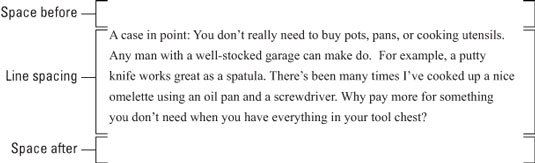
Promjena razmaka između redaka umeće dodatni razmak između svih redaka teksta u odlomku. Budući da Word dodaje prostor ispod svakog retka teksta u odlomku, zadnji redak u odlomku također će imati malo dodatnog prostora nakon njega.
Gumb za naredbu Razmak između redaka nalazi se u grupi Odlomak na kartici Početna. Kliknite ovaj gumb za prikaz izbornika s popisom uobičajenih vrijednosti razmaka između redaka. Odaberite novu vrijednost razmaka između redaka iz izbornika da biste promijenili razmak za trenutni odlomak ili sve odlomke odabrane kao blok.
Word postavlja razmak između redaka na 1,08 kao svoj standardni ili zadani. Navodno, taj dodatni redak teksta od 0,08 čini tekst čitljivijim od korištenja jednog proreda ili 1,0.
Za dvostruki razmak teksta, odaberite vrijednost 2.0 na izborniku naredbenog gumba Razmak između redaka. Ova postavka formatira odlomak s jednim praznim redkom ispod svakog retka teksta. Za trostruki razmak odaberite vrijednost 3.0, zbog čega se jedan redak teksta pojavljuje s dva prazna retka ispod njega.
Ah! Tipkovnički prečaci:
Za jednostruki razmak pritisnite Ctrl+1.
Za dvostruki razmak pritisnite Ctrl+2.
Da biste koristili linije razmaka 1–1/2, pritisnite Ctrl+5.
Da, Ctrl+5 primjenjuje razmak od 1–1⁄2 redaka, a ne razmak od 5 redaka. Upotrijebite tipku 5 u području pisaćeg stroja na tipkovnici računala. Pritiskom na tipku 5 na numeričkoj tipkovnici aktivira se naredba Odaberi sve.
Ne postoji takva stvar kao da nema proreda. Ako želite "ukloniti" otmjeni prored, odaberite tekst i pritisnite Ctrl+1 za jednostruki razmak.
Kada želite da se tekst slaže jedan redak na drugi redak, kao što je kada upisujete povratnu adresu, koristite meki povratak na kraju retka: Pritisnite Shift+Enter .
Za precizan razmak između redaka, pozivate dijaloški okvir Odlomak. U području Razmak dijaloškog okvira koristite padajući popis Razmak između redaka da biste postavili različite vrijednosti razmaka između redaka: Jednostruki, 1,5 i Dvostruki, kao što se nalazi na izborniku naredbenog gumba Razmak između redaka.
Neke opcije na padajućem popisu Razmak između redaka zahtijevaju da također koristite okvir At kako biste zadovoljili svoje specifične želje za razmakom između redova. Vrijednosti postavljene u okviru At označavaju razmak između redaka, kao što je opisano na ovom popisu:
Najmanje: razmak između redaka postavljen je na navedenu vrijednost, koju Word tretira kao minimalnu vrijednost. Word može zanemariti tu vrijednost i dodati više prostora kad god je potrebno kako bi napravio mjesta za veći tekst, različite fontove ili grafike u istom retku teksta.
Točno: Word koristi navedeni razmak između redaka i ne prilagođava razmak za veći tekst ili grafiku.
Višestruko: Ova se opcija koristi za unos vrijednosti razmaka između redaka koje nisu navedene na padajućem popisu Razmak između redaka. Na primjer, da biste postavili razmak između redaka na 4, odaberite Višestruko s padajućeg popisa Razmak između redaka i upišite 4 u okvir At. Wordova zadana vrijednost razmaka između redaka 1.08 postavlja se opcijom Višestruko.
Vrijednosti su navedene u polju At u koracima od 0,01. Dakle, kada želite suziti tekst na stranici, odaberite sve odlomke na toj stranici, odaberite Višestruko s padajućeg popisa Razmak između redaka, a zatim upišite 0,99 u okvir At. Ili, da biste suptilno dodali više prostora, upišite 1.01 .
Kliknite gumb U redu da potvrdite svoje postavke i zatvorite dijaloški okvir Odlomak.
Glupo je to učiniti: dvaput pritisnite Enter da biste završili odlomak. Ljudi kažu da im je potreban dodatni razmak između pasusa radi čitljivosti. To je istina, ali oni ne shvaćaju da Word može automatski dodati taj prostor. Tajna je u korištenju naredbi za formatiranje odlomka Prije i Poslije — naredbi koje nemaju nikakve veze s gubitkom težine.
Da biste dodali prostor nakon odlomka, koristite naredbu Nakon. Nalazi se u grupi Odlomak na kartici Izgled stranice.
Da biste dodali prostor prije odlomka, upotrijebite naredbu Prije, koja se također nalazi u grupi Odlomak na kartici Izgled stranice.
Obje naredbe se također nalaze u dijaloškom okviru Odlomak, u području Razmaka.
Prostor koji dodate prije ili poslije odlomka postaje dio njegovog formata.
Većinu vremena nakon odlomka dodaje se razmak.
Možete dodati razmak prije odlomka, na primjer, da dodatno odvojite tekst od naslova ili podnaslova dokumenta.
Da biste dodali razmak unutar odlomka, koristite naredbe za razmak između redaka.
Vrijednosti koje se koriste u okvirima Nakon ili Prije su bodovi, a ne inči ili potrzebi. Bodovi se također koriste u Wordu za postavljanje veličine teksta.
Dodavanje razmaka prije ili iza odlomka izvrstan je način za širenje popisa grafičkih točaka ili numeriranih koraka bez utjecaja na razmak između redova unutar točaka ili koraka.
Grafički dizajneri radije ubacuju više razmaka između pasusa kada prvi redak odlomka nije uvučen. Kada uvučete prvi redak, u redu je imati manji razmak između pasusa.
Naučite kako postaviti upite u Access bazi podataka uz jednostavne korake i savjete za učinkovito filtriranje i sortiranje podataka.
Tabulatori su oznake položaja u odlomku programa Word 2013 koje određuju kamo će se točka umetanja pomaknuti kada pritisnete tipku Tab. Otkrijte kako prilagoditi tabulatore i optimizirati svoj rad u Wordu.
Word 2010 nudi mnoge načine označavanja i poništavanja odabira teksta. Otkrijte kako koristiti tipkovnicu i miš za odabir blokova. Učinite svoj rad učinkovitijim!
Naučite kako pravilno postaviti uvlaku za odlomak u Wordu 2013 kako biste poboljšali izgled svog dokumenta.
Naučite kako jednostavno otvoriti i zatvoriti svoje Microsoft PowerPoint 2019 prezentacije s našim detaljnim vodičem. Pronađite korisne savjete i trikove!
Saznajte kako crtati jednostavne objekte u PowerPoint 2013 uz ove korisne upute. Uključuje crtanje linija, pravokutnika, krugova i više.
U ovom vodiču vam pokazujemo kako koristiti alat za filtriranje u programu Access 2016 kako biste lako prikazali zapise koji dijele zajedničke vrijednosti. Saznajte više o filtriranju podataka.
Saznajte kako koristiti Excelove funkcije zaokruživanja za prikaz čistih, okruglih brojeva, što može poboljšati čitljivost vaših izvješća.
Zaglavlje ili podnožje koje postavite isto je za svaku stranicu u vašem Word 2013 dokumentu. Otkrijte kako koristiti različita zaglavlja za parne i neparne stranice.
Poboljšajte čitljivost svojih Excel izvješća koristeći prilagođeno oblikovanje brojeva. U ovom članku naučite kako se to radi i koja su najbolja rješenja.








